宏基笔记本重装系统图文教程
- 时间:2016年08月30日 18:04:14 来源:魔法猪系统重装大师官网 人气:19482
朋友们买了宏基笔记本电脑,但是发现笔记本电脑默认的电脑系统非常不合适电脑,想宏基笔记本重装系统,但是对于刚买宏基笔记本电脑的网友来说重装系统他们不会,又不敢随便照网上那些方法安装系统,针对网友遇到问题,就让小编告诉大家宏基笔记本重装系统图文教程。
宏基笔记本重装系统教程:
一、 拿到笔记本开机:1,可以把电池装上按开机按钮开机;2可以不插电池,直接把充电器插上按开机按钮开机。
二、 改硬盘接口模式:1,开机之后出现英文字符快速按F2直到出现bios设置菜单(如下图2.1)
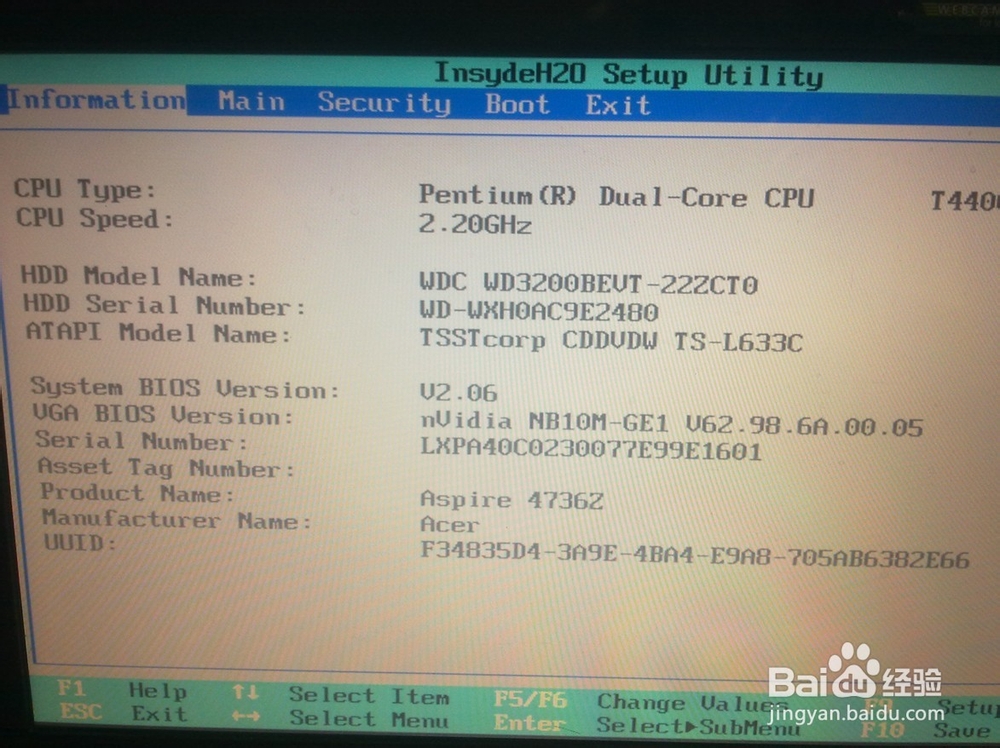
2,按键盘上的左←右→箭头选择主菜单Main(如下图2.2)
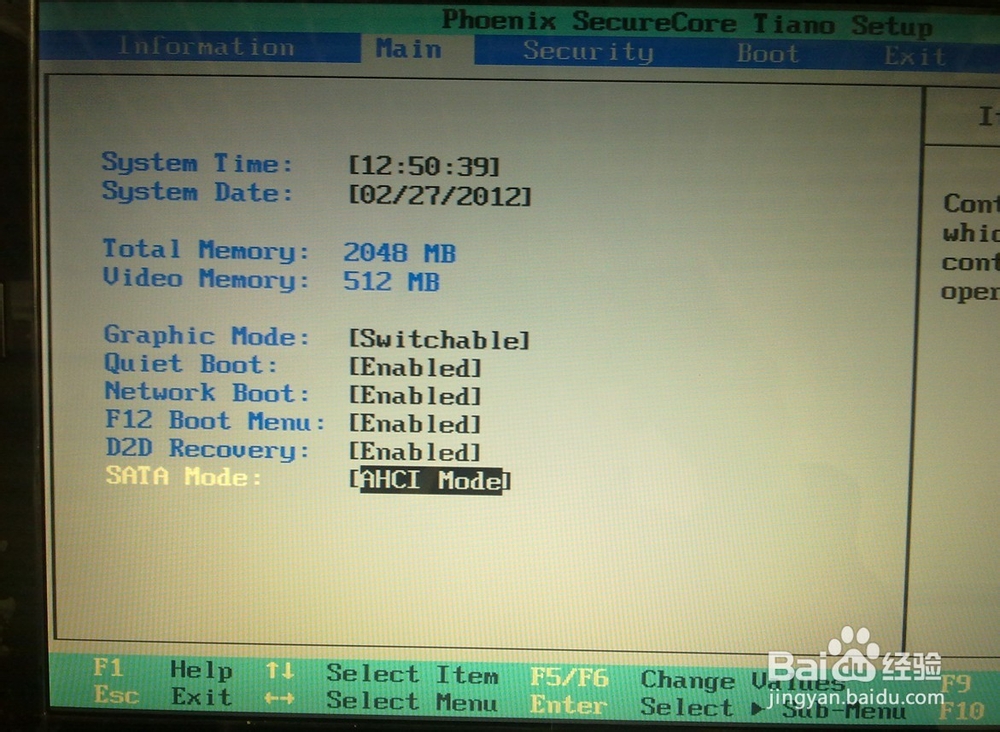
3,拉到最后一项选中SATA MODE菜单按回车进去修改为IDE MODE(如下图2.3)

3,如果有需要可以把F12 BOOT MENU菜单打开,意思就是可以开机按F12选择启动顺序,如果设置此选项可以不设置下面第三大项启动顺序。设置完成后按F10保存,按回车ENTER推出重启电脑。
三、 设置BIOS启动项: 1,按键盘上的方向箭头选择到BOOT菜单下,选择之后BOOT下面的蓝底会变成白底(如下图3.1)
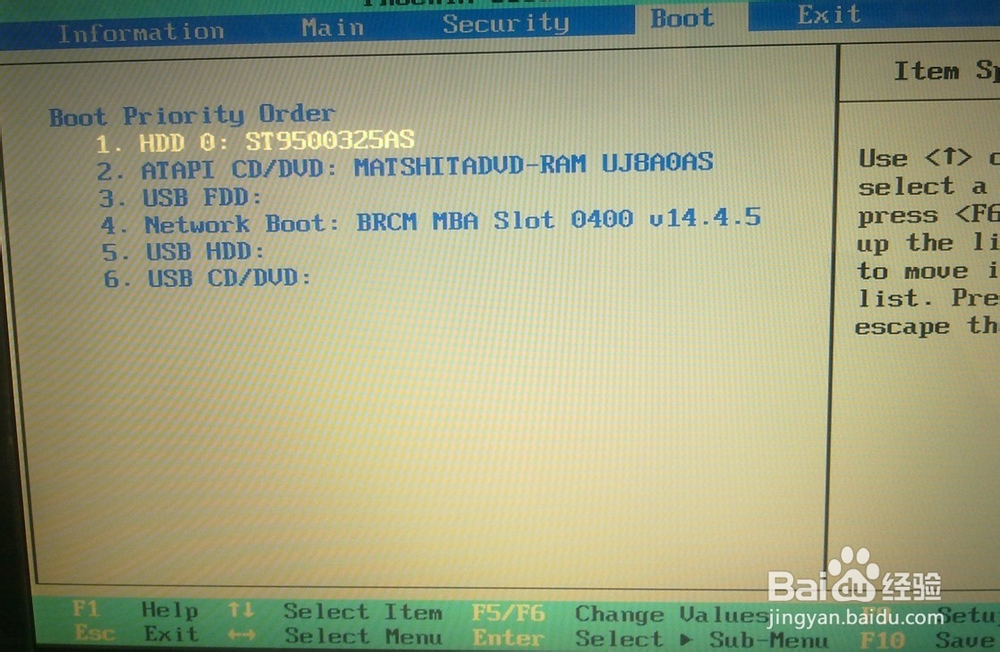
说明:如上图1为我们电脑的硬盘,2为我们电脑的DVD光驱,3没有4为网络启动方式,一般没用,5为空,6为USB外置光驱
3,设置从你合适的安装方式启动:1.如果你是光盘安装就要把光驱启动设置成第一启动顺序,操作:按上下箭头切换先选中冒号后面有DVD-RAM的选项,选中之后字显示为白色(如下图3.2)
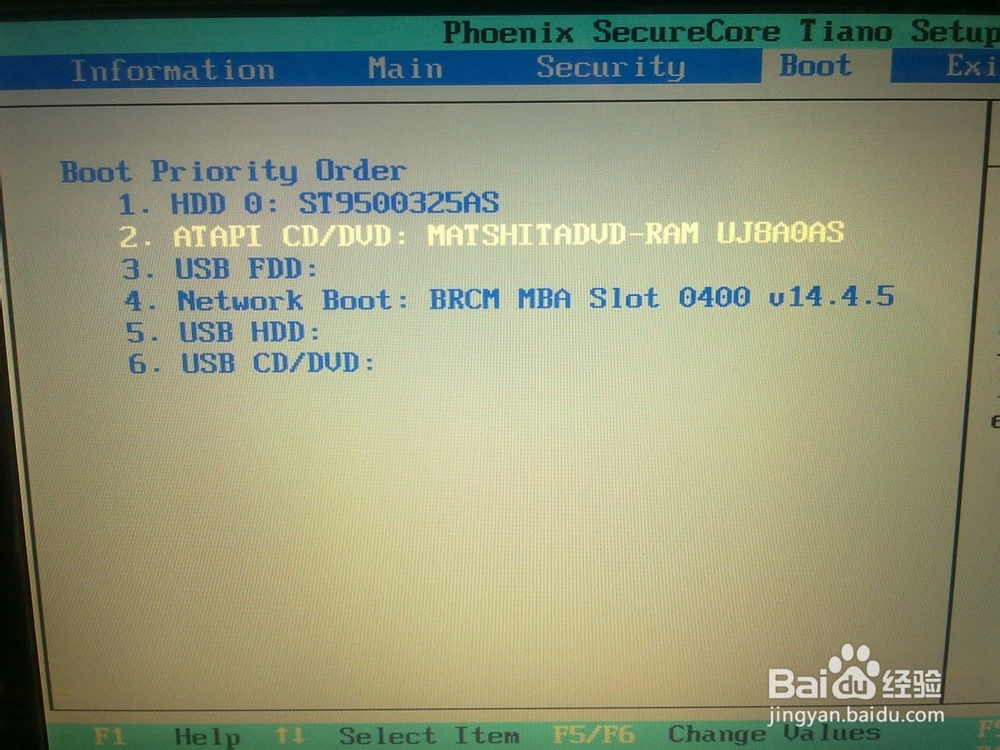
然后按F6网上提,直到光驱为第一启动项(如下图3.3)
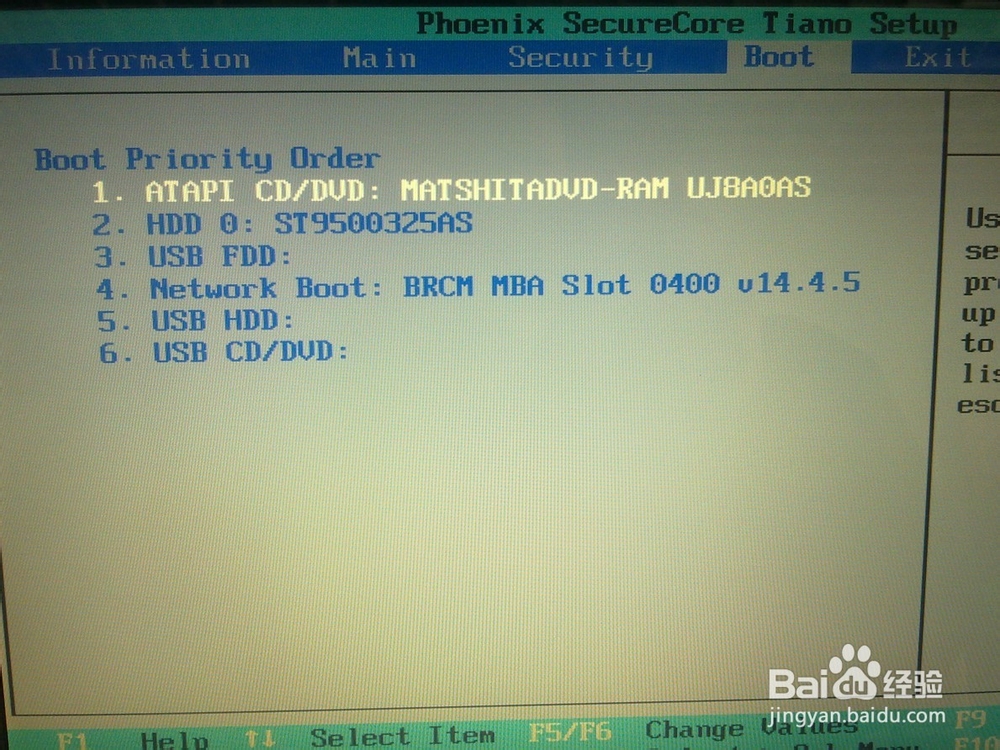
2,如果你是从U盘或移动硬盘装系统就把USB HDD设置成第一启动项,步骤和上面相同。(如下图3.4)
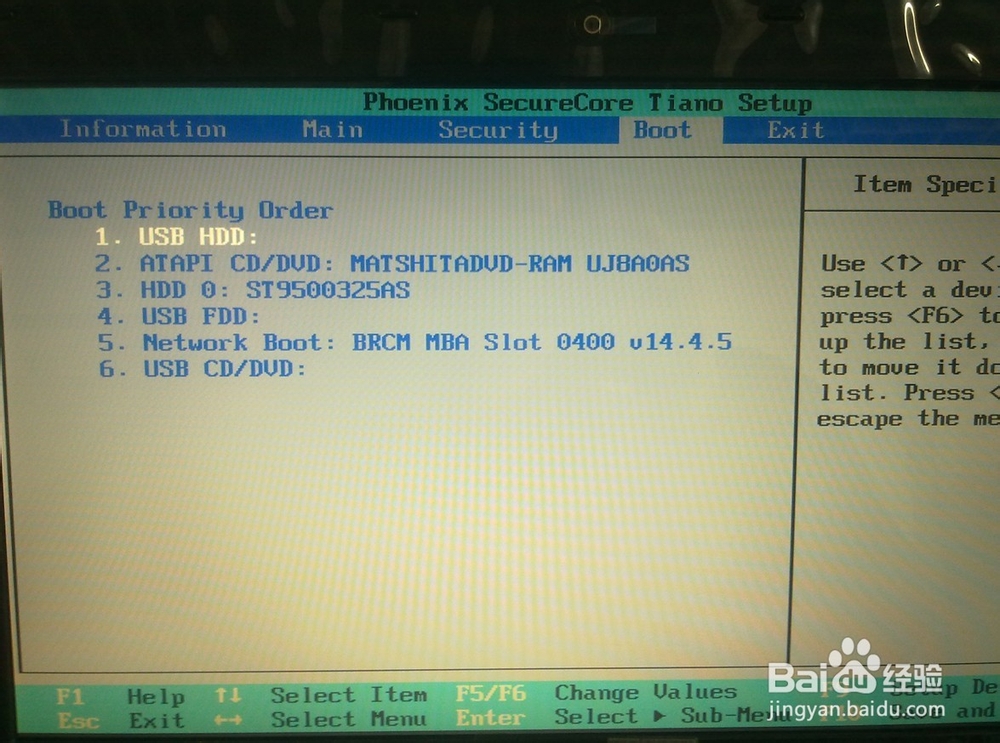
3,设置完成后直接按F10出现提示框点YES(确定保存的意思)按回车键ENTER重启电脑。
四、 分区:
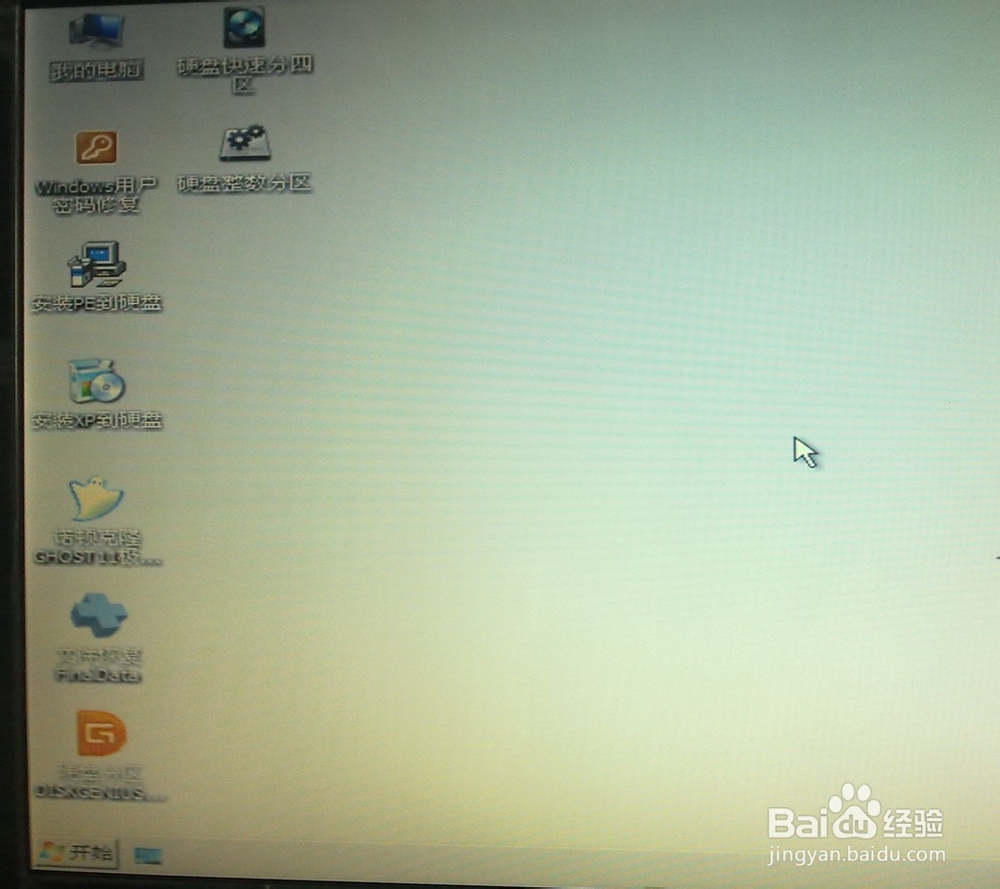
(如上图)开机进入PE系统,进入之后运行桌面上的DISKGENIUS分区工具,然后选择硬盘,点快速分区按钮进入分区(如下图4.1)
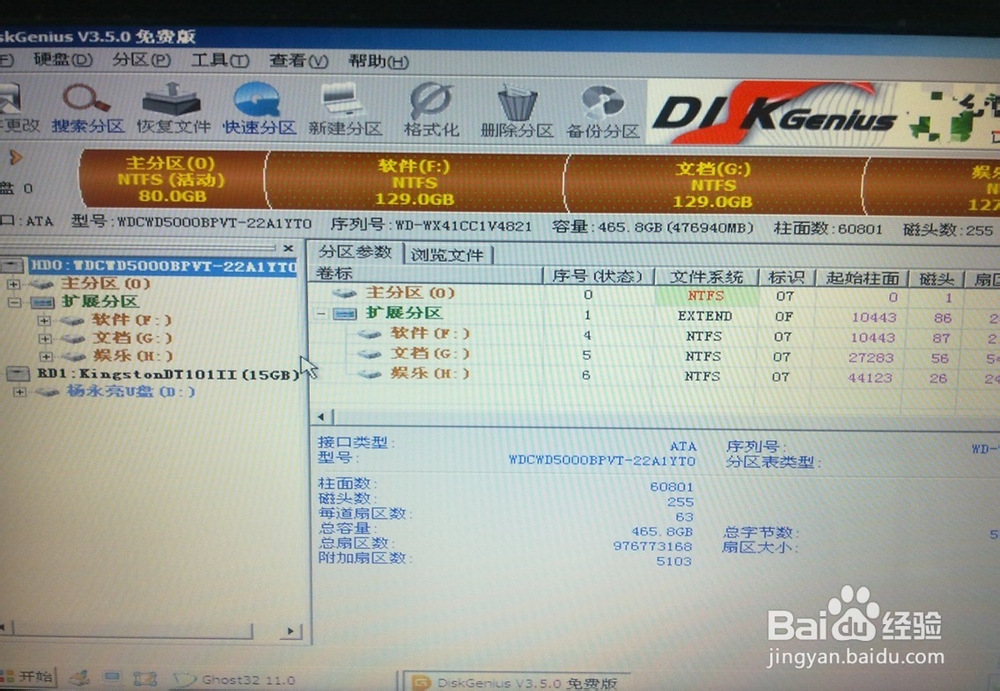

分区先选择分几个区,选择好后然后在右边选择分区的大小,一般把1盘设置成50-80G即可,其它磁盘大小默认,然后点确定,出现对话框选择确定。大概1分钟左右等硬盘分区都格式化之后分区完成。(一定要等1分钟等磁盘都格式完成后再重启装系统)

五、 装系统:分区完成后可以重启电脑,然后用光盘上的系统去安装即可。比如在PE下去安装或直接把系统装到第一个分区等等。
这就是小编帮你们整理的宏基笔记本重装系统教程了,很多人买了宏基笔记本电脑以后都会发现电脑系统不喜欢,那么不知道怎么重装?那们就来看看这个方法吧,这个教程是我帮很多网友重装过的了保证你们能安装成功,安装电脑系统很简单的,只要掌握了方法,很快就能安装成功了。希望这篇文章能帮到大家。
宏基笔记本重装系统








